excel怎么添加选择项 Excel表格选择项的设置步骤
更新时间:2023-10-19 18:00:32作者:xtliu
excel怎么添加选择项,在使用Excel表格进行数据录入和整理时,经常遇到需要提供选择项的情况,为了更加方便和准确地填写表格,Excel提供了设置选择项的功能。通过设置选择项,我们可以在表格中预先定义好可选的数值或文本,使得填写表格时只需从预设的选项中选择即可,避免了手动输入可能出现的错误和繁琐的操作。那么接下来我们将介绍Excel表格选择项的设置步骤,帮助大家更好地利用这一功能。
操作方法:
1.点击鼠标右键,选择“新建”选项,然后建立一个Excel表格。
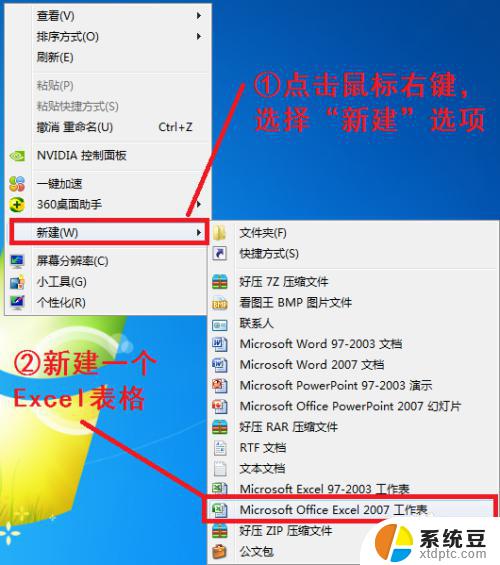
2.在Excel表格中输入对应的文字和数字信息。
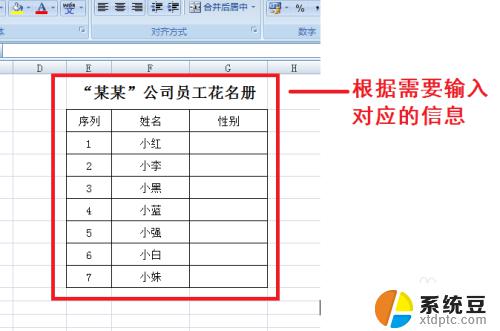
3.选择Excel表格主页上方的“数据有效性”选项。
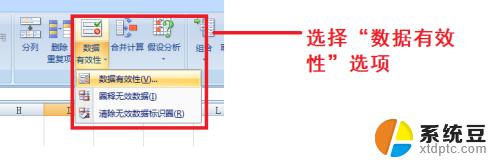
4.在数据有效性界面中,首先选择“允许”选项中的“序列”选项。然后在“来源”选项中输入需要选择的信息“男”和“女”,最后点击确定按钮。
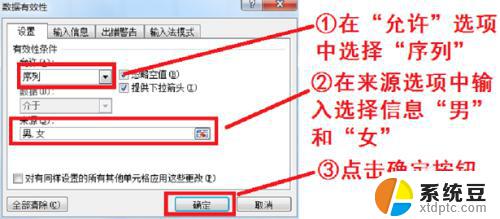
5.单击性别选项下方的单元格,即可在选项中选择对应的信息。
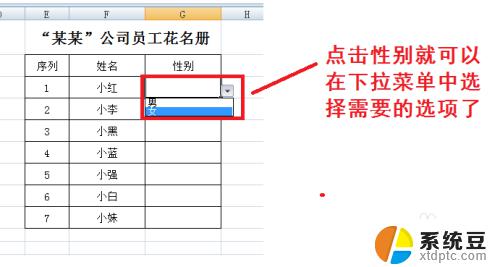
6.自此,就完成了Excel表格设置选择项的操作。
这就是添加 Excel 选择项的全部步骤,如果您还有疑问,可以参考小编的步骤进行操作,希望对您有所帮助。
excel怎么添加选择项 Excel表格选择项的设置步骤相关教程
- 如何给excel加选项 Excel怎么给单元格添加下拉选项
- wps函数选项在哪里 wps表格中函数选项的位置在哪里
- wps如何设置下拉选项 wps如何设置表格下拉选项
- wps筛选两项的步骤 wps筛选数据的高级筛选步骤
- excel合并表格内容怎么合并 EXCEL两个表格内容合并操作步骤
- wps散点图数据选择时显示y轴选择错误 wps散点图数据选择时y轴显示错误的解决方法
- excel表格如何一键到底 Excel中如何实现一键全选并拉到底
- 怎么改excel表格的颜色 Excel表格如何改变行或列的背景颜色
- 打印机如何选择纸张类型 打印机如何选择纸张类型
- excel选中不连续区域做图表 Excel如何选取不连续区域
- 汽车有一个门锁打不开 汽车车门锁住打不开怎么处理
- 小音响插电脑上没声音怎么设置 电脑插上音箱没有声音怎么处理
- 您的浏览器版本过低哦 如何升级浏览器版本
- foxmail imap设置方法 Foxmail IMAP服务器设置步骤
- 电脑微信换行按哪个键 微信电脑版怎么在发消息时换行
- thinkpad e15触摸板如何打开 联想笔记本触控板设置开启方法
电脑教程推荐